文章详情页
Win10电脑时间同步出错怎么办?Win10电脑时间同步出错的解决方法
浏览:2日期:2022-09-19 10:11:38
最近有Win10用户反映,电脑的时间非常的不准,用户不知道这是怎么回事,也不知道该怎么办,为此非常苦恼。其实,出现时间不准的情况一般都是因为时间同步出错导致的。那么,Win10电脑时间同步出错怎么办呢?下面,我们就一起往下看看Win10电脑时间同步出错的解决方法。
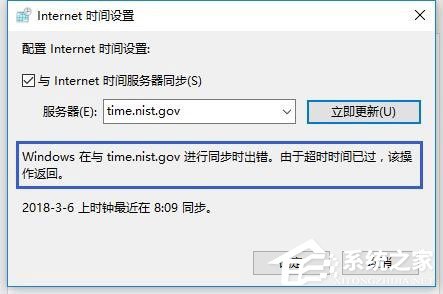
方法/步骤
1、桌面鼠标右键单击此电脑--属性;

2、在属性界面单击左侧的控制面板主页;
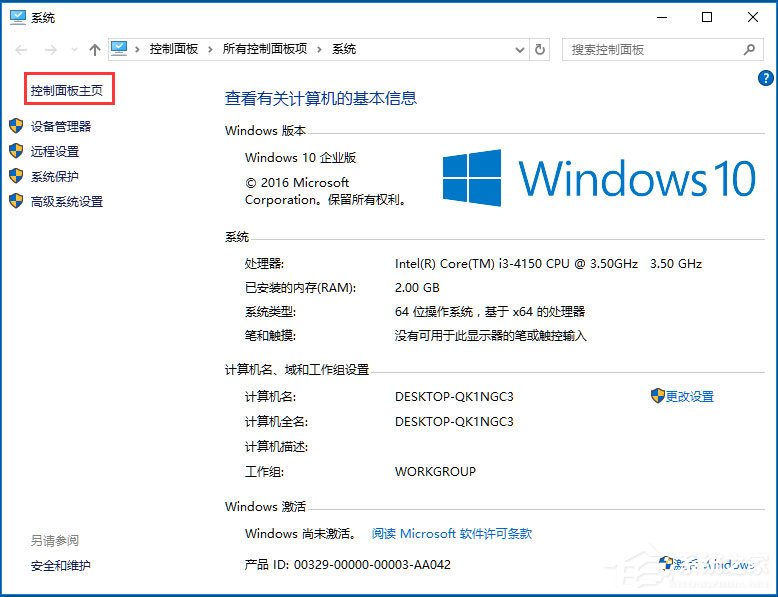
3、进入控制面板,点击时钟、语言和区域;
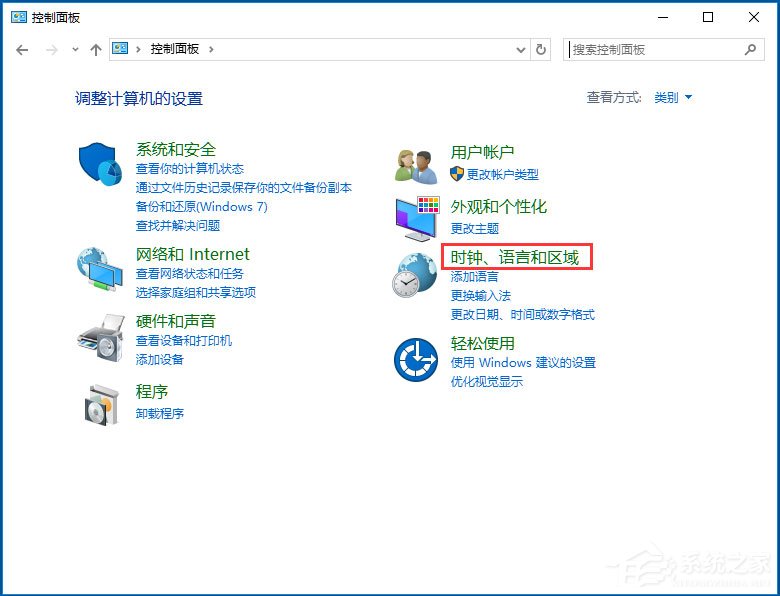
4、点击设置时间与日期;

5、在时间日期设置界面先确认时区是否是北京时间,然后单击Internet时间选项卡;
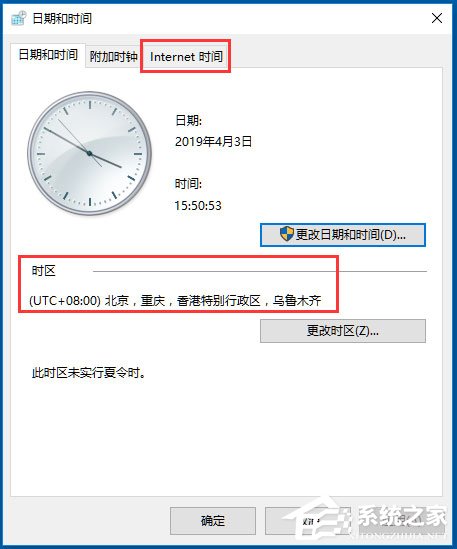
6、在Internet选项卡点击更改设置按钮;
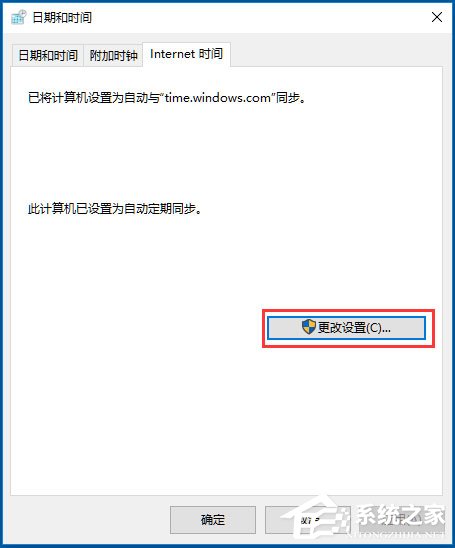
7、将时区服务器地址选择为Windows授时中心地址,点击立即更新即可,当这个服务器出错的时候,我们可以选下列表中的其它服务器尝试。
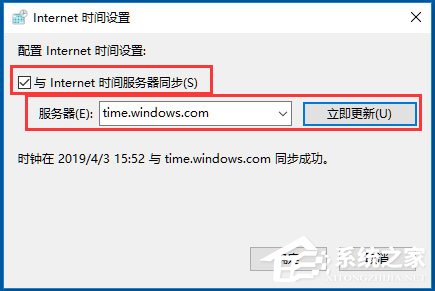
以上就是Win10电脑时间同步出错的解决方法,按照以上方法进行操作,相信时间就能恢复准确度了。
相关文章:
1. 中兴新支点操作系统全面支持龙芯3A3000 附新特性2. VMware Workstation虚拟机安装VMware vSphere 8.0(esxi)详细教程3. 鼠标怎么设置为左手? deepin20左手鼠标设置方法4. 统信uos系统怎么管理打印界面和打印队列?5. 如何在电脑PC上启动Windows11和Linux双系统6. Windows Modules Installer Worker是什么进程?硬盘占用100%的原因分析7. Fdisk硬盘分区图文教程(超详细)8. 怎么安装双系统?win10稳定版和win11双系统安装图文教程9. Windows 银行木马 Dridex 扩大攻击范围 可攻击苹果 macOS 平台10. Windows 注册表LastKey键值的设置技巧
排行榜

 网公网安备
网公网安备